V tomto tutoriáli sa naučíte krok za krokom, ako vytvoriť zadnú stranu 3Dového smartfónu v programe Adobe After Effects. Použijeme masky a pomocnú vrstvu na dosiahnutie realistického vzhľadu. Tutoriál je kompaktný a zameraný na krátke video, ktoré demonštruje základné kroky pri vytváraní.
Dôležité poznatky
- Použitie másk na vytvorenie zadnej strany smartfónu.
- Použitie pomocných vrstiev na orientáciu a zarovnanie.
- Dôležité kroky na korekciu a presnú úpravu.
Postupný návod
Najprv otvorte váš mp4 súbor v programe Adobe After Effects a vytvorte novú kompozíciu kliknutím na "Enter". Nazvite kompozíciu "back" pre zadnú stranu smartfónu.
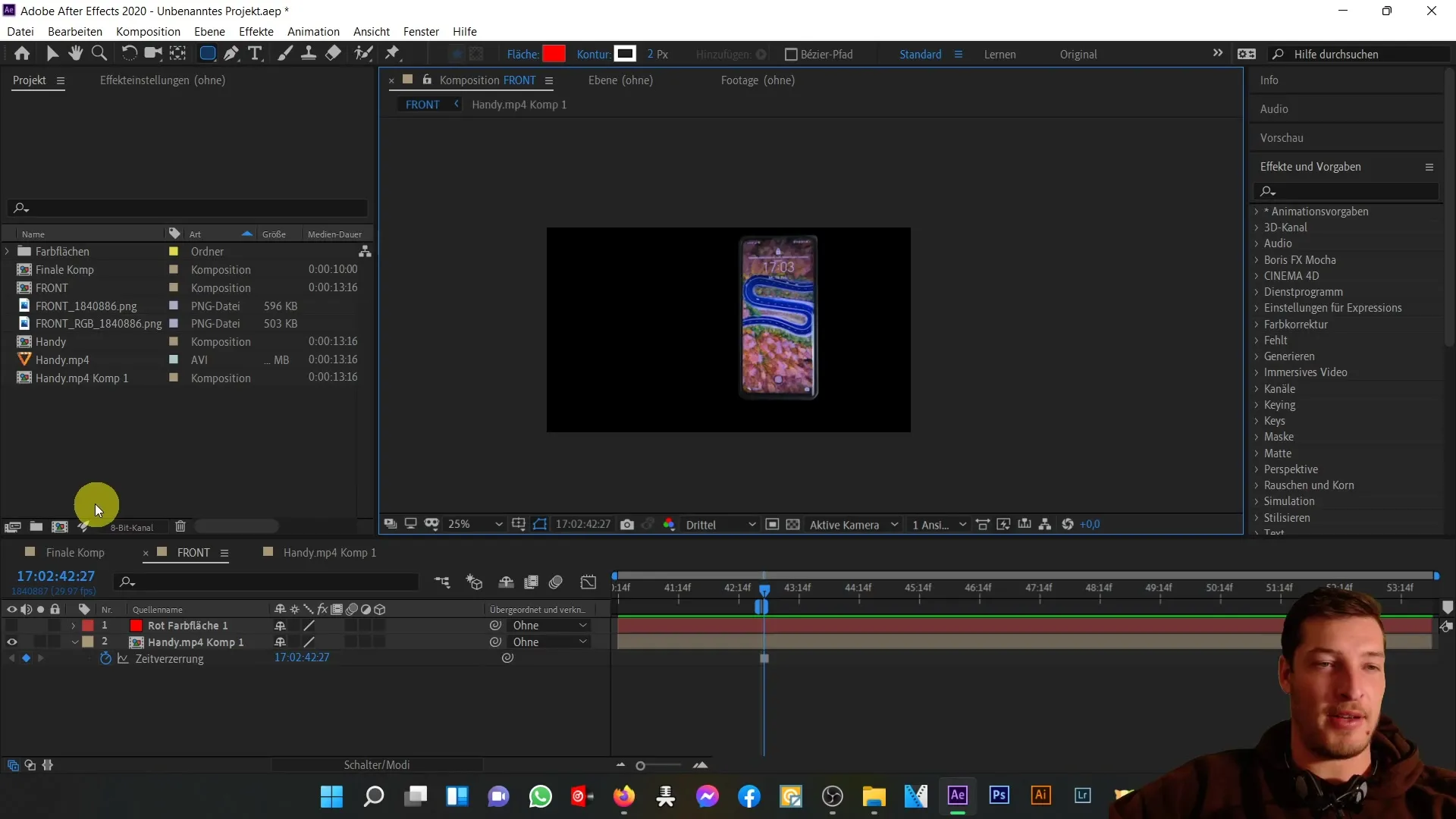
Teraz ste v novej kompozícii. Video by ste mali umiestniť tak, aby zadná strana smartfónu bola dobre viditeľná. Zarovnajte kompozíciu dozadu, kým nebude zadná strana presne umiestnená.
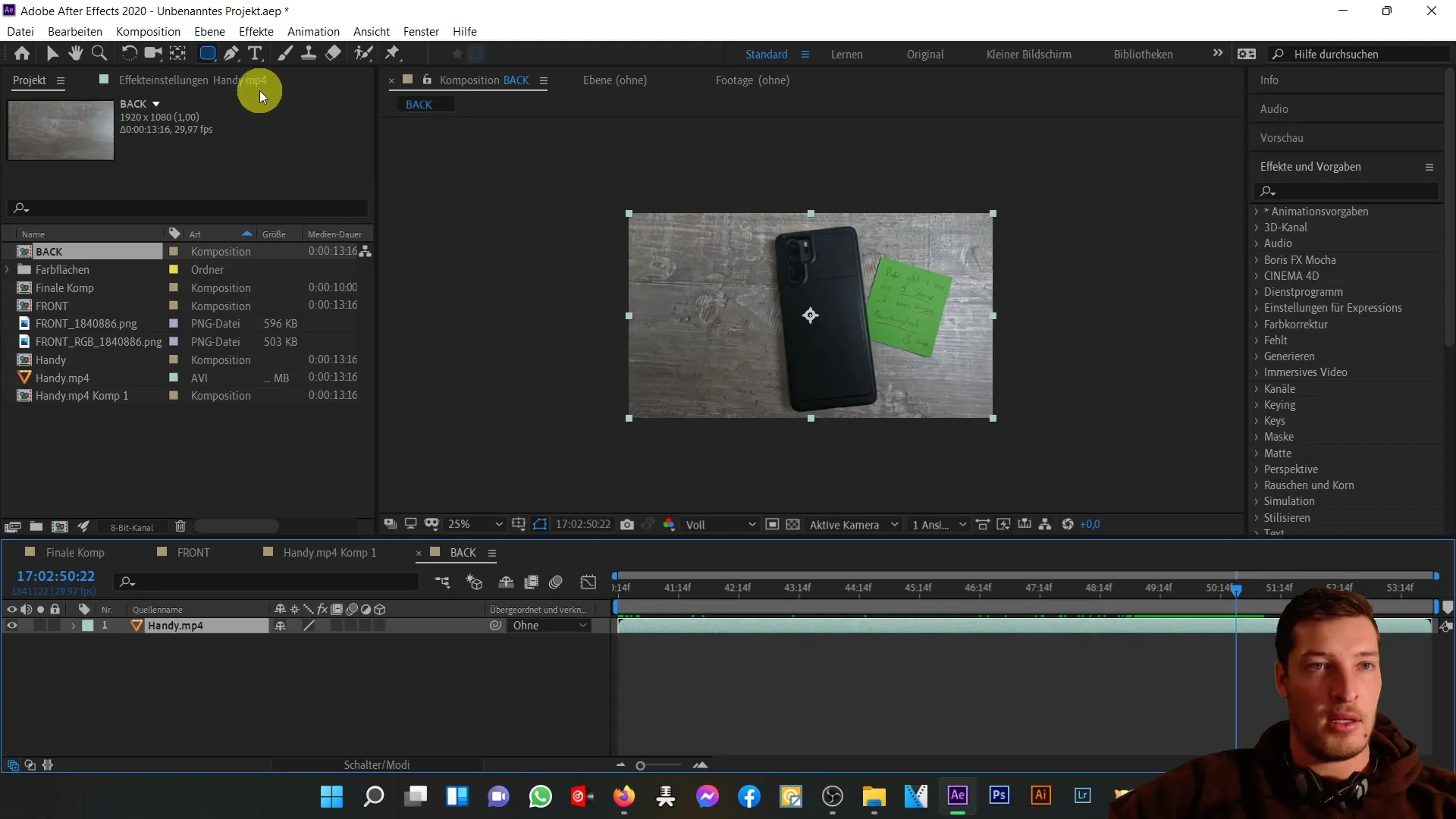
Vytvorte teraz novú pomocnú vrstvu. Kliknite na „Vrstva“ a zvoľte „Nové“, a potom „Farba“. Pre pomocnú vrstvu zvoľte výraznú červenú farbu a presuňte ju vľavo od vášho smartfónu. Týmto sa môžete presvedčiť o veľkosti a pozícii.
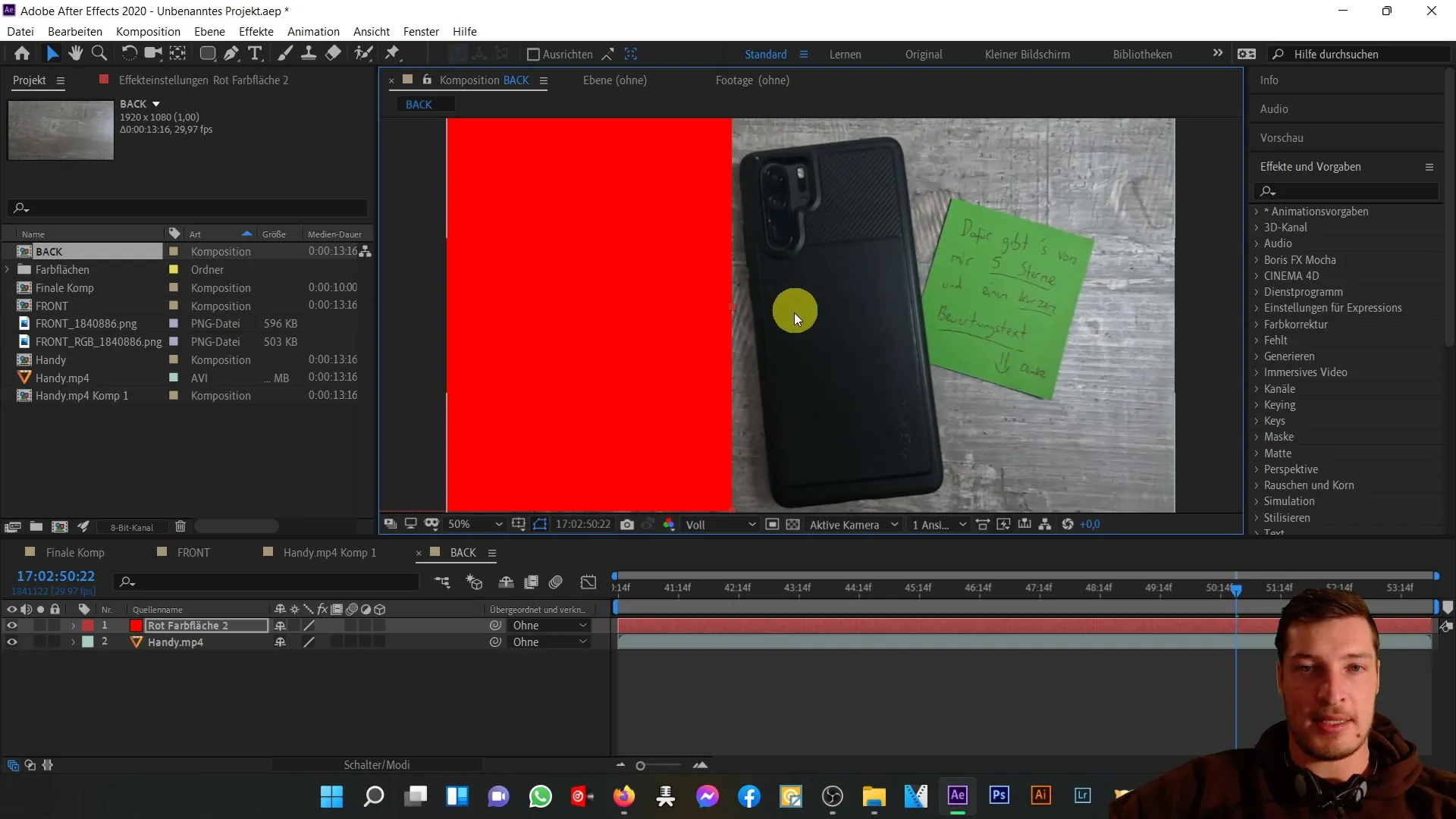
Kliknite teraz na vrstvu so smartfónom a stlačte "R" pre rotáciu. Otočte celú vrstvu so smartfónom trochu doprava, až dosiahnete približne 5,9487°. Vaše školené oko bude tu najlepším radcom.
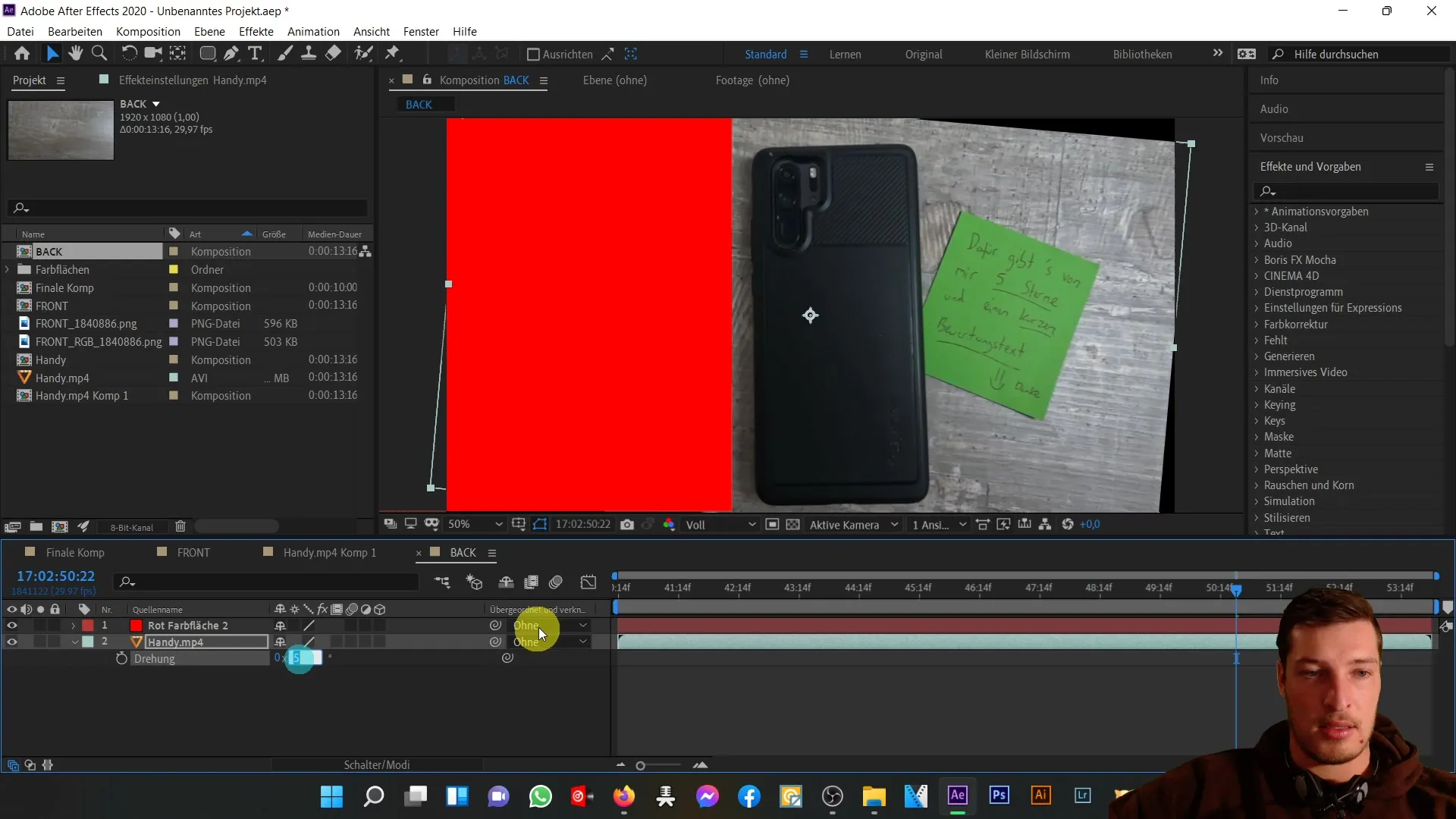
Keď nastavíte rotáciu, zmazať červenú farebnú plochu. Teraz je čas vytvoriť masku pre smartfón pomocou nástroja pre zaoblené obdĺžniky. Kliknite na nástroj a označte vrstvu so smartfónom.
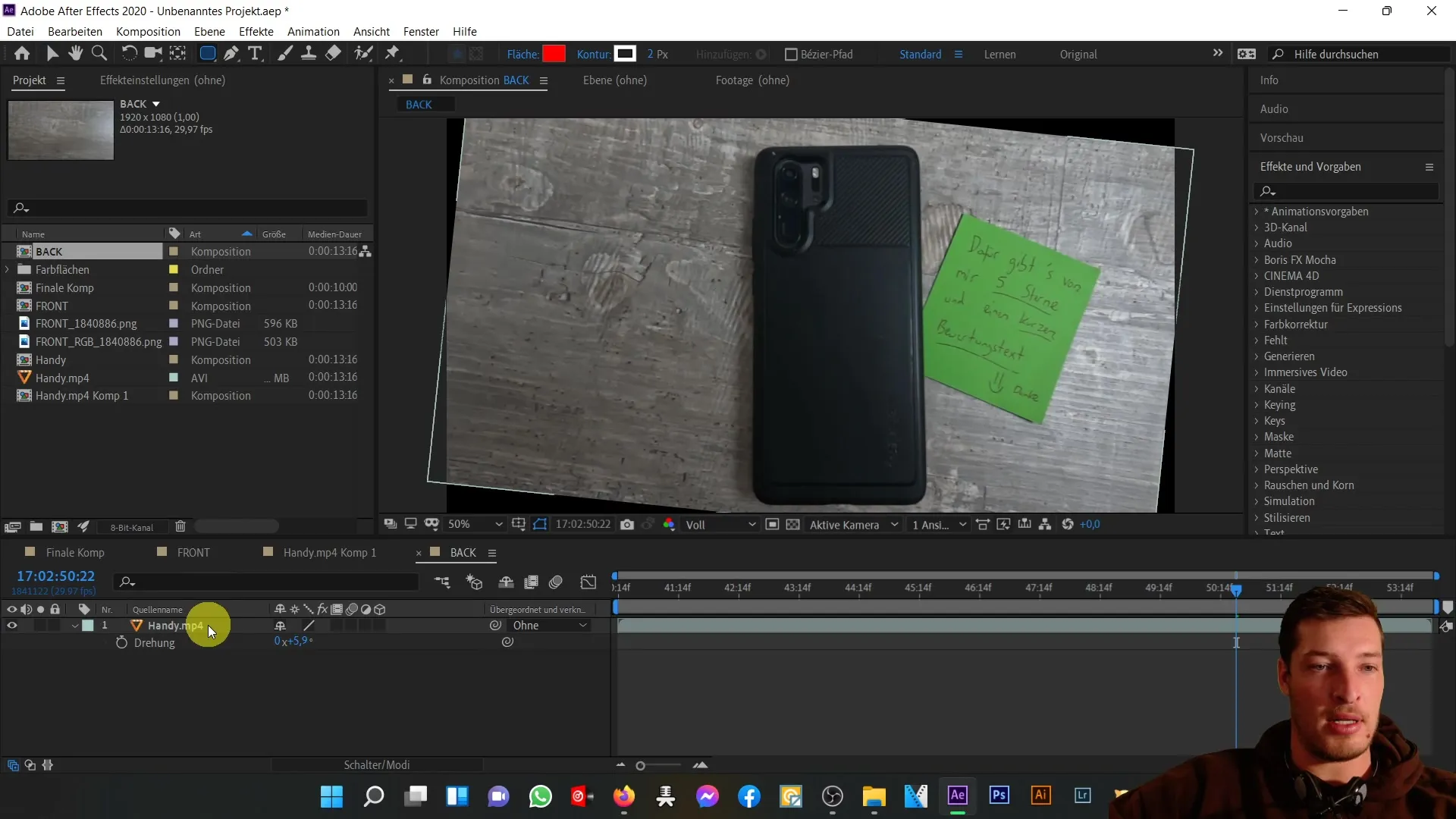
Prejdite tiež do ľavého horného rohu smartfónu a ťahajte, aby ste vytvorili masku. Dávajte pozor, aby ste najprv vytvorili podkompozíciu. Inak sa rotácia vrstvy premietne do masky, čo nie je žiaduce.
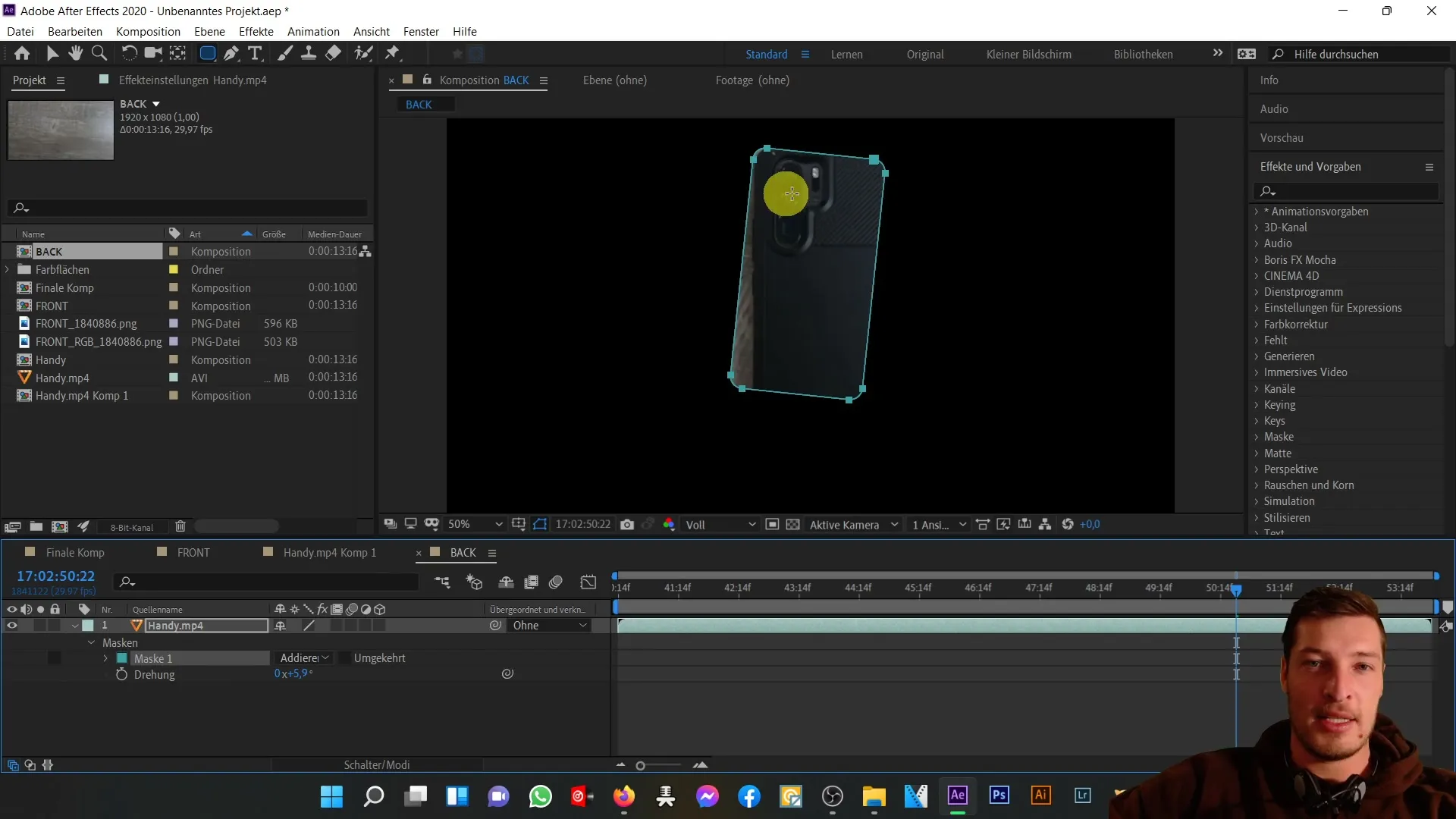
Urobte to isté pre spodný pravý roh smartfónu. Ťahajte masku, kým nedosiahnete spodný pravý roh smartfónu.
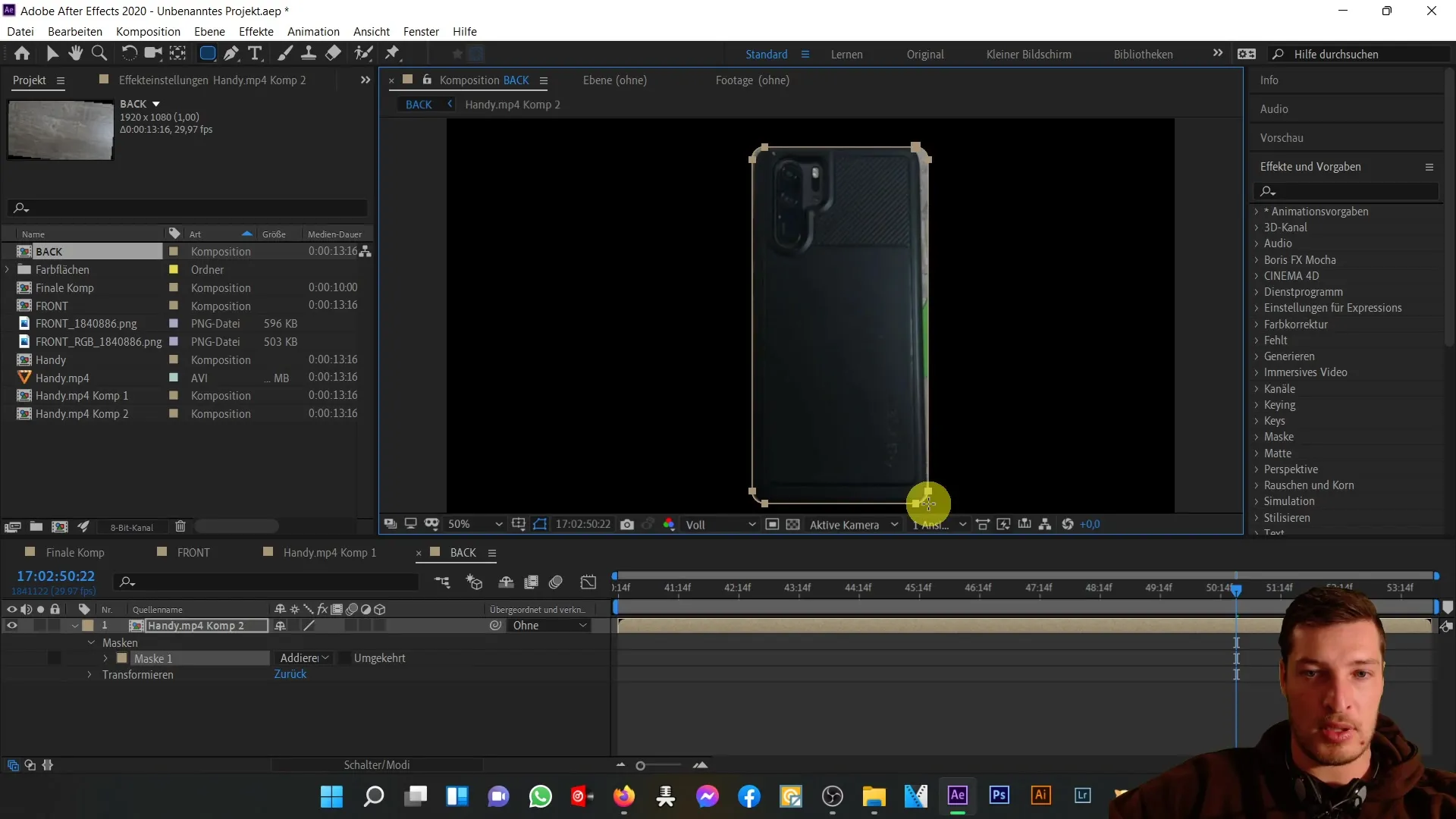
Nasleduje presná úprava jednotlivých bodov masky. Vyberte body, ktoré chcete upraviť, a použite šípky alebo ťahajte myší, aby ste optimalizovali zakrivenie okrajov. Dôraz by mal byť na to, aby tvar pôsobil realisticky.
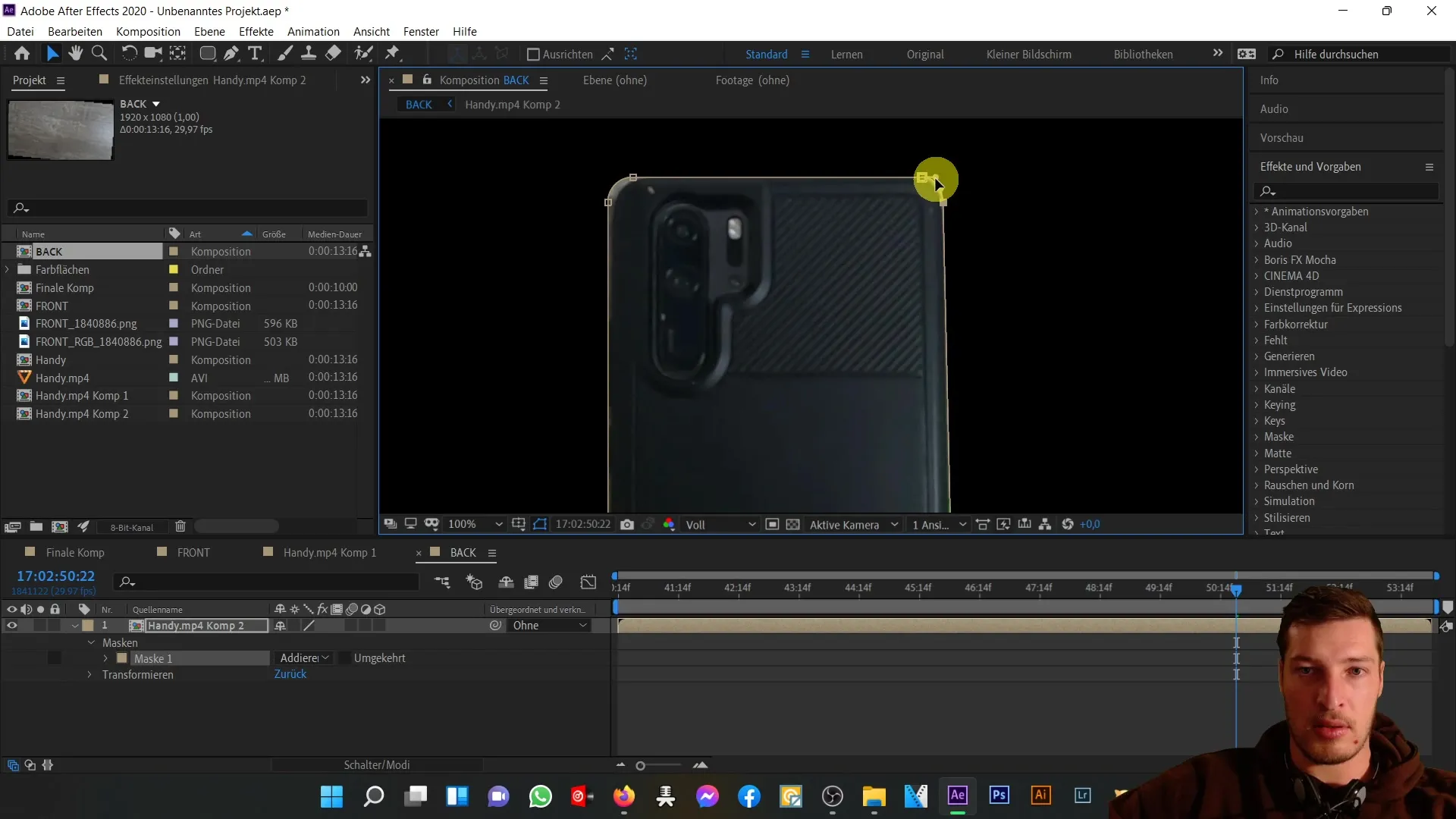
Keď dokončíte všetky úpravy, skontrolujte finálny vzhľad zadnej strany vášho smartfónu. Mali by ste mať atraktívnu zadnú stranu, ktorá dokonale ladí s zvyškom 3D smartfónu.
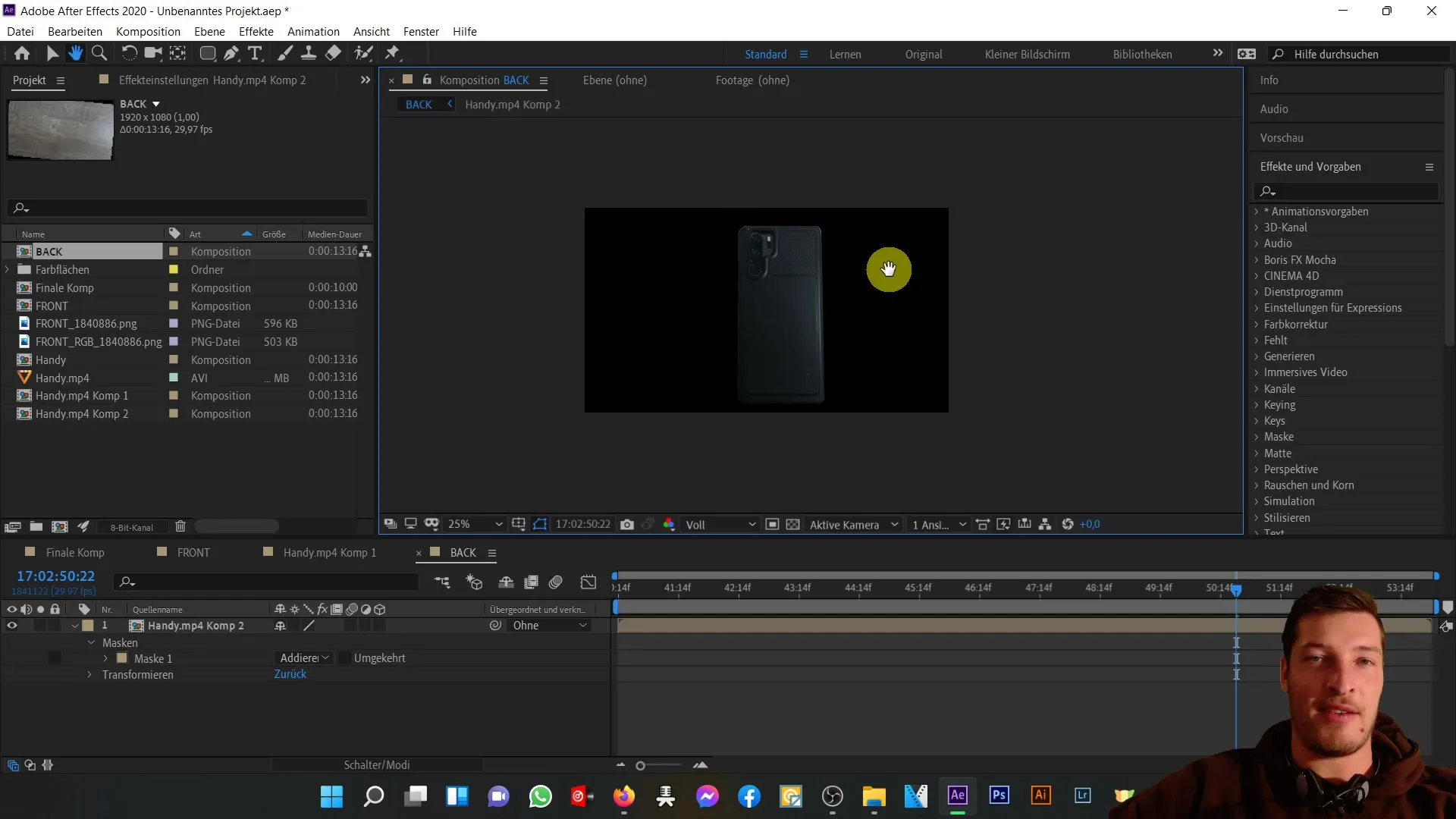
V ďalšom videu budeme zohľadňovať oba vrstvy, zadnú a prednú stranu, aby sme ich začlenili. Potom sa pozrieme na prostrednú oblasť, aby celý objekt pôsobil dobre v trojrozmernom priestore.
Zhrnutie
V tomto tutoriáli ste sa naučili, ako vytvoriť zadnú stranu 3D smartfónu v programe Adobe After Effects. Videli ste, ako sa používajú masky a pomocné vrstvy na dosiahnutie realistického vzhľadu.
Často kladené otázky
Čo je pomocná vrstva a prečo ju potrebujem?Pomocná vrstva vám pomôže zarovnať objekty a udržať ich pozíciu konzistentnú predtým, než urobíte finálne úpravy.
Ako vytvoriť masku v aplikácii After Effects?Vyberte požadovaný nástroj na maskovanie z lišty nástrojov a preťahujte ho nad objektom, ktorý chcete maskovať.
Môžem neskôr ešte meniť masku?Áno, kedykoľvek môžete upraviť body a hrany masky, aby ste dosiahli požadovaný výsledok.
Ako importovať video súbor do aplikácie After Effects?Jednoducho pretiahnite mp4 súbor do panela projektu a potom ho dvojkliknutím vložte do novej kompozície.


